7 Cara untuk Mengatasi Potong Foto Tidak Berfungsi di iOS 16
oleh Dzafri Ahmad Dikemas kini pada 10-18-2022 / Dikemas kini untuk iOS 16
Saya ada iPhone X dan baru muat turun iOS 16 semalam. Sudah tengok beberapa panduan video tentang buat potong gambar, tetapi setiap kali saya tekan pada imej tiada apa yang berlaku. Saya telah cuba gambar orang, muka, kereta dan lain-lain dan tiada apa yang berfungsi. Sudah semak aplikasi foto untuk tengok sama ada apa fungsi yang perlu di aktif — tak dapat cari apa-apa pun.”
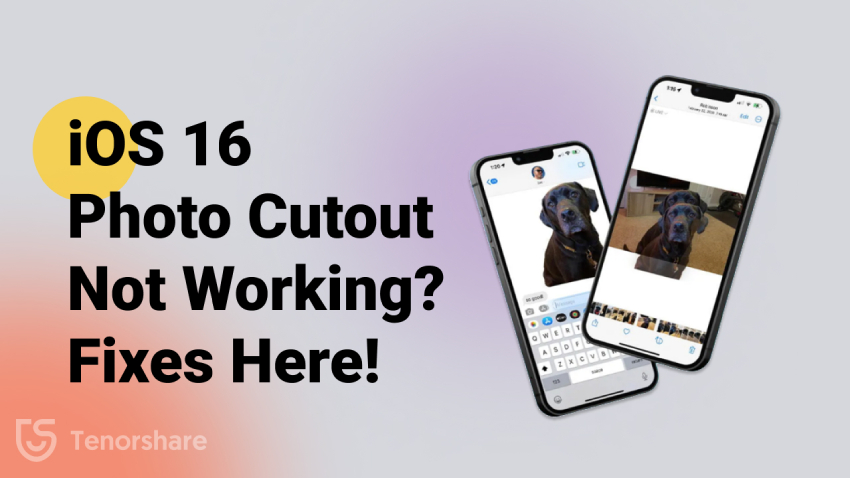
Dengan iOS 16 terbaru, Apple telah memperkenalkan fungsi potongan foto yang terbaru, yang bernama 'potong subjek dari latar belakang', yang benarkan pengguna pisahkan gambar daripada latar belakang imej dan tampal potongan itu di tempat lain. Walaupun ramai pengguna guna fungsi potongan Foto iOS 16, sesetengah pengguna, telah melaporkan bahawa mereka tidak dapat guna fungsi ini selepas kemas kini iOS 16. Jika fungsi potong foto iOS 16 tidak berfungsi, jangan risau; dalam artikel ini, kami akan tunjuk anda cara untuk selesai masalah ini.
- Bahagian 1: Kenapa iOS 16 Potong Foto Tidak Berfungsi
- Bahagian 2: 3 Semakan Umum Apabila Potongan Foto iOS 16 Tidak Berfungsi
- Bahagian 3: 4 Cara Lanjut untuk Membaiki Potongan Foto iOS 16 Tidak Berfungsi
Bahagian 1: Kenapa iOS 16 Potong Foto Tidak Berfungsi
Apabila anda tidak dapat menggunakan potongan foto pada peranti anda yang menjalankan iOS 16, fikiran pertama anda mungkin: mengapakah ciri potongan foto iOS 16 tidak berfungsi pada iPhone saya? Mungkin terdapat pelbagai sebab dan beberapa sebab biasa disebut di bawah.
- Peranti anda tidak serasi dengan alat Potong foto dalam iOS 16 — ini ialah penjelasan utama untuk potongan foto iOS 16 tidak berfungsi iPhone X.
- Jenis fail tidak disokong oleh alat pemadam foto.
- Subjek dalam gambar anda tidak cukup jelas untuk dipotong.
- Anda tidak mengemas kini peranti dengan betul.
- Terdapat isu dengan sistem iOS 16 anda.
Sekarang anda telah mengetahui kemungkinan sebab untuk subjek angkat dari latar belakang ralat tidak berfungsi berlaku. Mari kita bergerak ke hadapan untuk menyemak keadaan anda dan cara anda boleh membetulkan isu itu dalam masa yang singkat.
Bacaan berkaitan update ios 16 gagal.
Bahagian 2: 3 Semakan Umum Apabila Potongan Foto iOS 16 Tidak Berfungsi
Jika potongan foto iOS 16 tidak berfungsi dengan sempurna dalam amalan seperti anda gagal mengalihkan subjek dari latar belakang atau salin tampal dalam foto tidak berfungsi, anda harus menyemak 4 perkara berikut terlebih dahulu.
- 1. Semak Jika Peranti Anda Menyokong Ciri Potongan Foto
- 2. Semak Sama ada Format Fail Serasi dengan Potongan Foto
- 3. Semak sama ada Subjek dalam Foto Anda Jelas/Dapat Dikenali
1. Semak Jika Peranti Anda Menyokong Ciri Potongan Foto
Sebelum anda cuba menggunakan ciri potongan foto iOS 16, anda harus menyemak sama ada ciri ini tersedia pada iPhone anda. Menurut panduan maklumat iOS 16 yang dikeluarkan oleh Apple, tidak semua peranti iOS yang dikemas kini kepada iOS 16 boleh menggunakan potongan foto kerana ia menggunakan pemprosesan Al yang kukuh dan latar belakang yang kompleks. Sebaliknya, ciri potongan foto hanya akan berfungsi pada peranti dengan cip A12 Bionic atau lebih baharu.
Di bawah kami telah menyebut senarai semua model iPhone yang serasi dengan potongan foto.
- iPhone 14
- iPhone 13
- iPhone 12
- iPhone 11
- iPhone XS
- iPhone XS, iPhone XS Max, iPhone XR
- iPhone SE Gen ke-2 dan Gen ke-3
Memandangkan iPhone 8, iPhone 8 Plus dan iPhone X dilengkapi dengan cip Bionic A11 Apple, ciri potongan foto tidak akan tersedia pada model iPhone ini. Jika anda adalah orang yang melaporkan potongan Foto iOS 16 tidak berfungsi, potongan foto iPhone X atau iOS 16 tidak berfungsi isu iPhone 8, saya minta maaf untuk memberitahu anda bahawa anda mungkin perlu meninggalkan ciri semuanya dan teruskan dengan baik .
2. Semak Sama ada Format Fail Serasi dengan Potong Foto
Jika iPhone anda berada dalam senarai senarai yang serasi, walau bagaimanapun, salinan lepas dalam foto tidak berfungsi, maka anda perlu menyemak sama ada format fail imej atau format video disokong oleh fungsi ini. Alat potong foto iOS 16 berfungsi untuk jenis foto, tangkapan skrin, potret, Foto Langsung, fail RAW, video dan banyak lagi jenis tertentu.
Blow ialah format fail yang kini disokong oleh potongan foto pada iOS 16.
- Imej: JPEG, PNG, GIF, DIB, ICO, CUR, TIFF dan XBM.
- Video: M4V, MP4, MOV dan AVI.
Nota: App proprietari dengan kandungan tersuai tidak serasi dengan potongan foto. Apl ini termasuk Adobe Photoshop, ICQ, Microsoft Teams, dsb.
3. Semak sama ada Subjek dalam Foto Anda Jelas/Dapat Dikenali
Sekiranya anda tertanya-tanya mengapa mengalih keluar latar belakang foto yang tidak berfungsi selepas kemas kini iOS 16, anda boleh menyemak sama ada foto atau video itu kabur. Alat potong foto iOS 16 memerlukan subjek dalam gambar anda dibersihkan dan cukup dikenali untuk diasingkan. Selain itu, jika tiada pemisahan yang jelas antara objek dan latar belakang imej, anda mungkin gagal mengasingkan dan mengangkat imej itu daripada latar belakangnya.
Untuk berjaya memotong objek daripada foto pada peranti iOS 16 anda, sila pastikan orang, haiwan atau objek lain mudah dikenali dan dipotong bersih. Keperluan yang sama berlaku untuk Live Photos dan video. Berikut ialah petua pintar untuk anda: matikan "Langsung" untuk Foto Langsung supaya ia akan menjadi versi pegun imej dan anda boleh memilih dan mengangkat subjek dengan mudah dari latar belakang; bagi video, cuba jeda video dan pastikan objek itu jelas dan bersih.
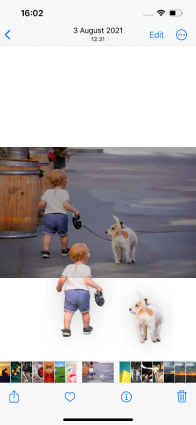
Bahagian 3: 4 Cara Lanjut untuk Membaiki Potongan Foto iOS 16 Tidak Berfungsi
Selepas melalui tiga semakan di atas, jika potongan foto iOS 16 tidak berfungsi masih tidak dapat diselesaikan, jangan risau. Berikut ialah 4 penyelesaian lain yang mungkin anda boleh cuba untuk menyelesaikan masalah ini. Mari kita bincangkan cara-cara ini satu persatu.
- 1. Mula Semula iPhone Anda Secara Paksa
- 2. Tetapkan semula semua Tetapan pada iPhone
- 3. Betulkan Potong Foto iOS 16 Tidak Berfungsi tanpa Kehilangan Data
- 4. Hubungi Sokongan Apple dan Sokongan App Pihak Ketiga
1. Mula Semula iPhone Anda Secara Paksa
Teknik pertama yang anda boleh cuba ialah memulakan semula iPhone anda secara paksa. Ini ialah cara paling mudah untuk menyelesaikan beberapa masalah kecil dengan apl Foto anda. Mari lihat cara anda boleh memaksa mulakan semula iPhone anda sekiranya subjek angkat dari latar belakang tidak berfungsi timbul.
- Tekan dan lepaskan butang naikkan kelantangan diikuti dengan butang turunkan kelantangan.
- Seterusnya, tekan dan tahan butang sisi.
Sebaik sahaja anda melihat logo Apple, lepaskan butang sisi dan tunggu sehingga peranti boot.

Setelah selesai, buka apl Foto anda, pilih foto dengan subjek yang jelas padanya, kemudian Ketik dan tahan pada subjek untuk melihat sama ada ia boleh diseret keluar. Jika subjek tidak boleh dipotong, semak kaedah seterusnya.
2. Tetapkan semula semua Tetapan pada iPhone
Jika mula semula secara paksa tidak dapat selesaikan isu potong foto iOS 16 anda, anda perlu tetap semula peranti anda. Ini akan kembalikan tetapan iPhone anda kepada tetapan asal dan masih mengekalkan data anda. Sila ikut langkah di bawah.
- Buka apl Tetapan anda dan tekan pilihan "Umum".
- Sekarang ketik "Pindahkan atau Tetapkan Semula iPhone" dan pilih pilihan "Padam Semua Kandungan dan Tetapan".
- Pada skrin, anda akan melihat semua yang akan dialih keluar daripada peranti anda. Selepas menyemak senarai, ketik Teruskan.
- Untuk meneruskan proses, anda mesti memasukkan kod laluan anda untuk pengesahan.
Setelah selesai, ketik Tetapkan Semula Semua Tetapan sekali lagi untuk memulihkan iPhone kepada tetapan kilangnya.

Setelah peranti anda dimulakan semula, buka app Foto dan semak sama ada anda boleh memotong objek daripada latar belakangnya.
3. Betulkan Potong Foto iOS 16 Tidak Berfungsi tanpa Kehilangan Data
Jika anda tidak mahu kehilangan data anda dan kaedah tetapan semula tidak berfungsi untuk anda, kami mengesyorkan mencuba alat pembaikan sistem iOS bernama Tenorshare ReiBoot untuk menyelesaikan masalah potongan foto iOS 16 yang tidak berfungsi. Selagi isu itu terletak pada bahagian sistem ios, ReiBoot boleh membuat potongan foto berfungsi semula. Perlu diingatkan bahawa aplikasi ini memastikan anda tidak kehilangan data penting anda. Mari lihat bagaimana ia berfungsi.
Muat turun dan pasang Tenorshare ReiBoot pada PC atau Mac anda. Tekan butang "Mula".

Sambungkan peranti anda dengan PC dan pilih pilihan "Pembaikan Standard". Disyorkan untuk guna Mod Pembaikan Standard kerana ia akan selesaikan masalah tanpa padam data.

Seterusnya, muat turun pakej perisian tegar. Selepas anda telah pilih versi perisian tegar yang betul, tekan pilihan "Muat turun".

Apabila pakej sudah siap, tekan pilihan "Mula Pembaikan Standard". Ia akan ambil masa beberapa saat untuk proses pembaikan peranti iPhone anda.

Setelah proses sudah selesai, anda akan terima mesej "Pembaikan Standard Selesai" pada skrin.

Tunggu peranti anda dimulakan semula kemudian semak sama ada anda sudah boleh guna fungsi potongan foto.
4. Hubungi Sokongan Apple dan Sokongan App Pihak Ketiga
Walaupun selepas mencuba semua penyelesaian di atas, jika anda masih tidak dapat mengalih keluar latar belakang foto atau salin tampal dalam foto masih tidak berfungsi, maka sudah tiba masanya untuk menghubungi Sokongan Apple untuk mendapatkan bantuan untuk iPhone anda.
Sekiranya, anda boleh mengangkat subjek daripada foto tetapi tidak boleh menampalnya ke dalam apl pihak ketiga, katakan, WhatsApp atau Messenger, kemungkinan terdapat masalah dengan apl pihak ketiga, jadi ia akan menjadi idea yang baik untuk menghubungi Sokongan Apl Pihak Ketiga ini dan melaporkan masalah anda.
Kesimpulan
Cara membuat latar belakang foto yang diperkenalkan dalam iOS 16 membolehkan anda mengangkat subjek dari latar belakang tanpa bantuan mana-mana apl pihak ketiga, tetapi atas sebab tertentu, Potongan Foto iOS 16 berhenti berfungsi pada sesetengah peranti pengguna. Kami telah menyebut semua teknik yang boleh digunakan untuk menyelesaikan masalah pemotongan foto iOS 16 tidak berfungsi. Jika anda tidak mahu menetapkan semula peranti anda atau memadam semua data anda, terdapat pilihan hebat lain yang boleh anda lihat, seperti memuat turun Tenorshare ReiBoot. Perisian ini membetulkan semua masalah iOS tanpa memadamkan data penting anda.
- Betulkan iPhone tersekat pada mod pemulihan;
- Betulkan iPhone saya tersangkut pada Logo Apple,Skrin iPhone menjadi hitam, Turun taraf iOS, iOS 16 Tersekat pada Langkah Pasang Sekarang, etc.
- Menyokong semua model iPhone dan iOS 16 terbaharu dan lebih awal.













